Word文章中的文字怎么排版成波浪效果?word中的文章段落想要波浪排列,制作出起伏的效果,该怎么制作呢?下面我们就来看看详细的教程,需要的朋友可以参考下
想要把文字转换为波浪效果,该怎么波浪排版文字呢?下面我们就来看看word文本框中的文字转换为波浪效果,请看下文详细介绍。
- 软件名称:
- Word2003 绿色精简版(单独word 15M)
- 软件大小:
- 15.6MB
- 更新时间:
- 2013-03-15立即下载
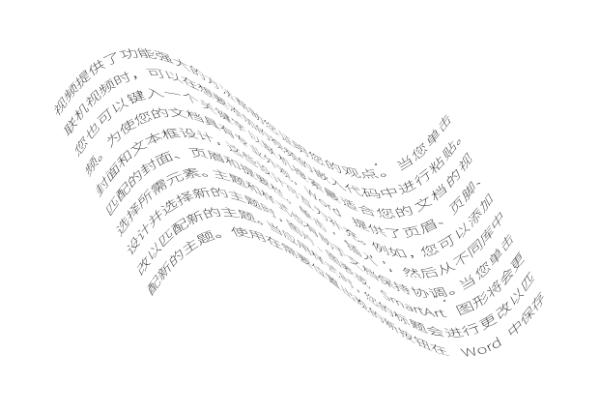
1、打开Word,建立空白文档。

2、插入默认样式的文本框,并输入文字。

3、选中文本框,点击【绘图工具】—【格式】—【文本效果】—【转换】—【波形】。

4、这样,文本框中的文字就变成了波浪形。

5、去掉文本框边框,拖动文本框上的两个黄色控制点。

6、这样,就得到了具有波浪效果,而且带有一定立体感的文字,可以作为文档排版使用的素材。

以上就是Word文本框中的文字转换为波浪效果的教程,希望大家喜欢,请继续关注html中文网。
相关推荐:
以上就是Word文章文字怎么排版成波浪效果?的详细内容,更多请关注0133技术站其它相关文章!








